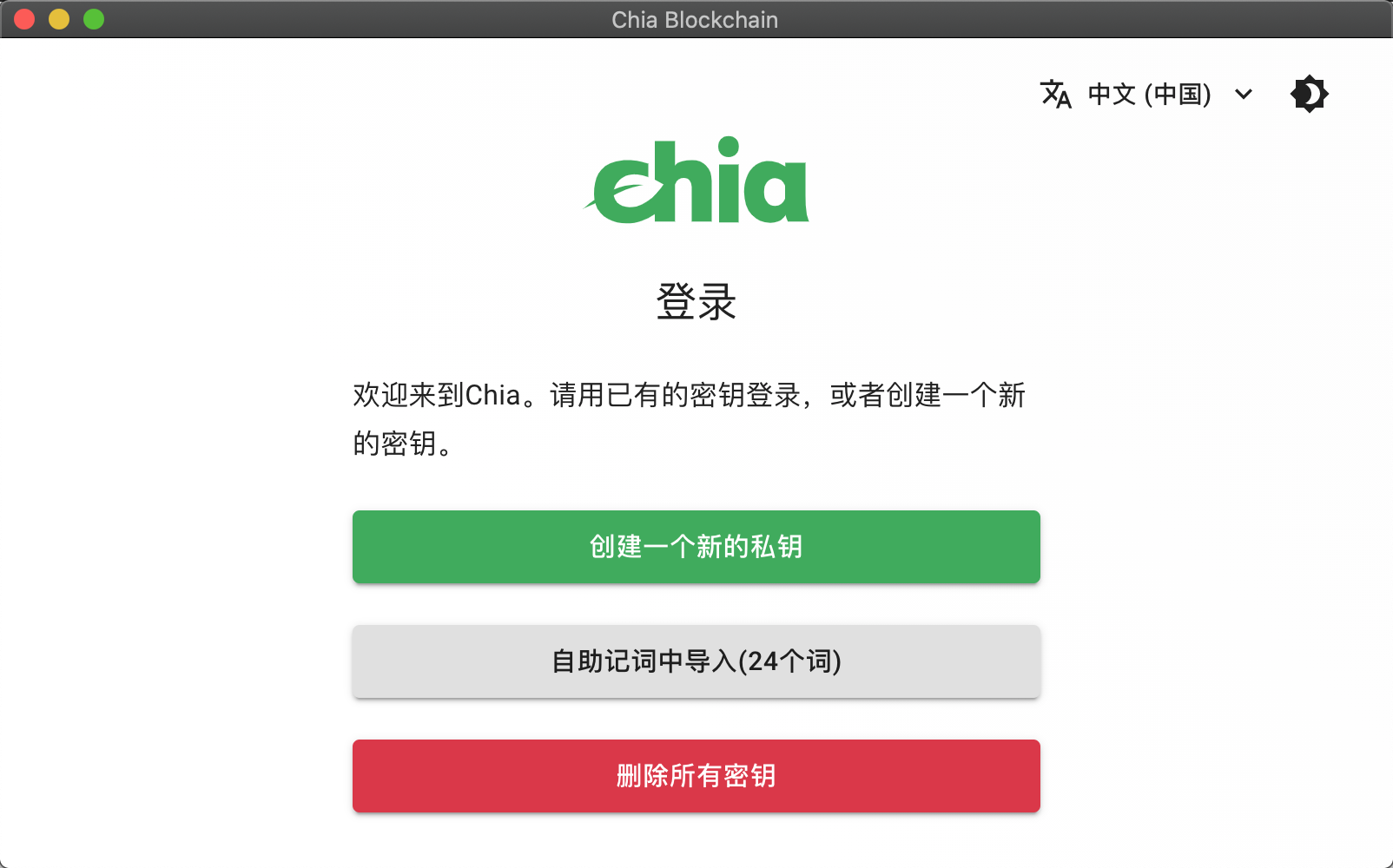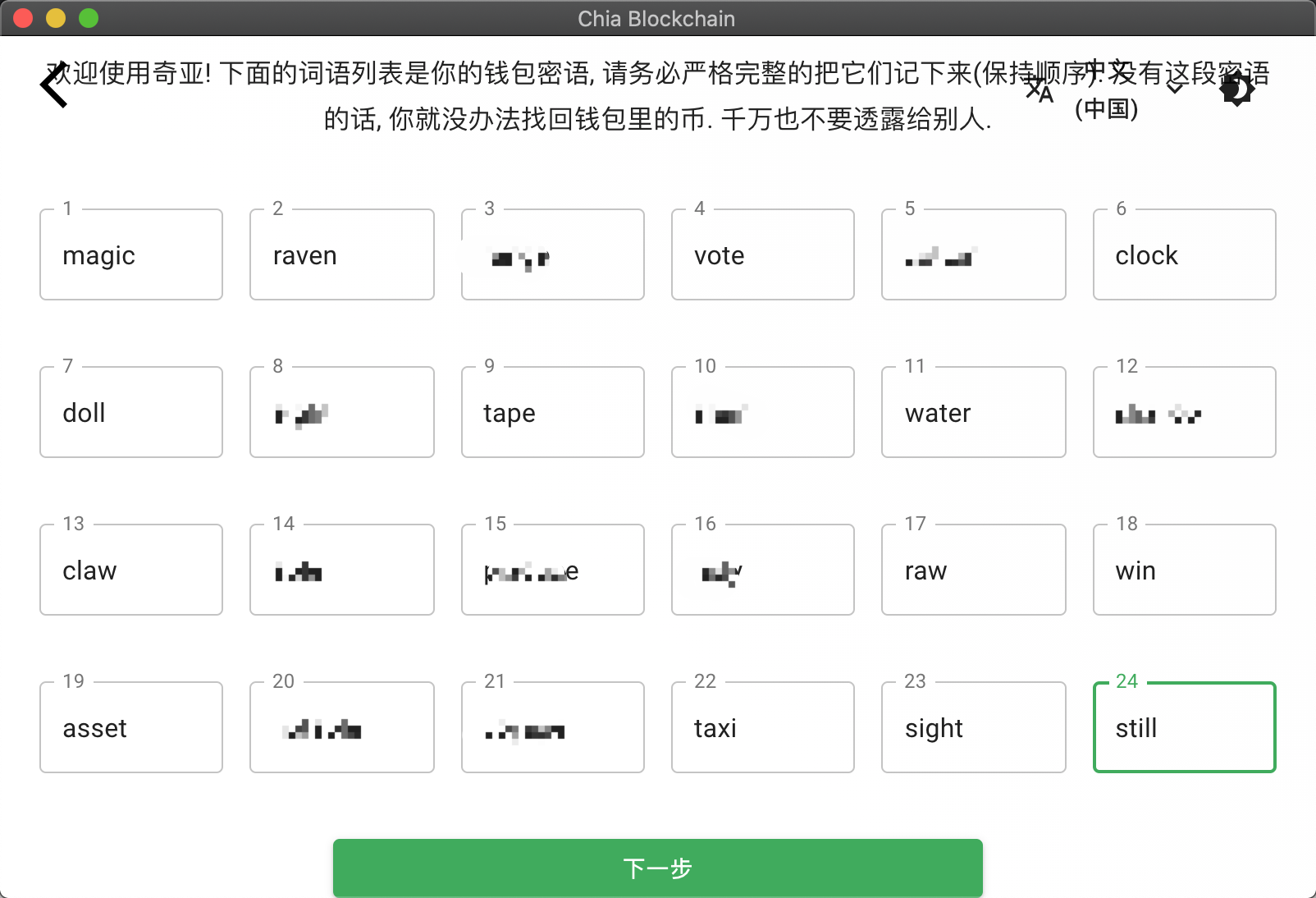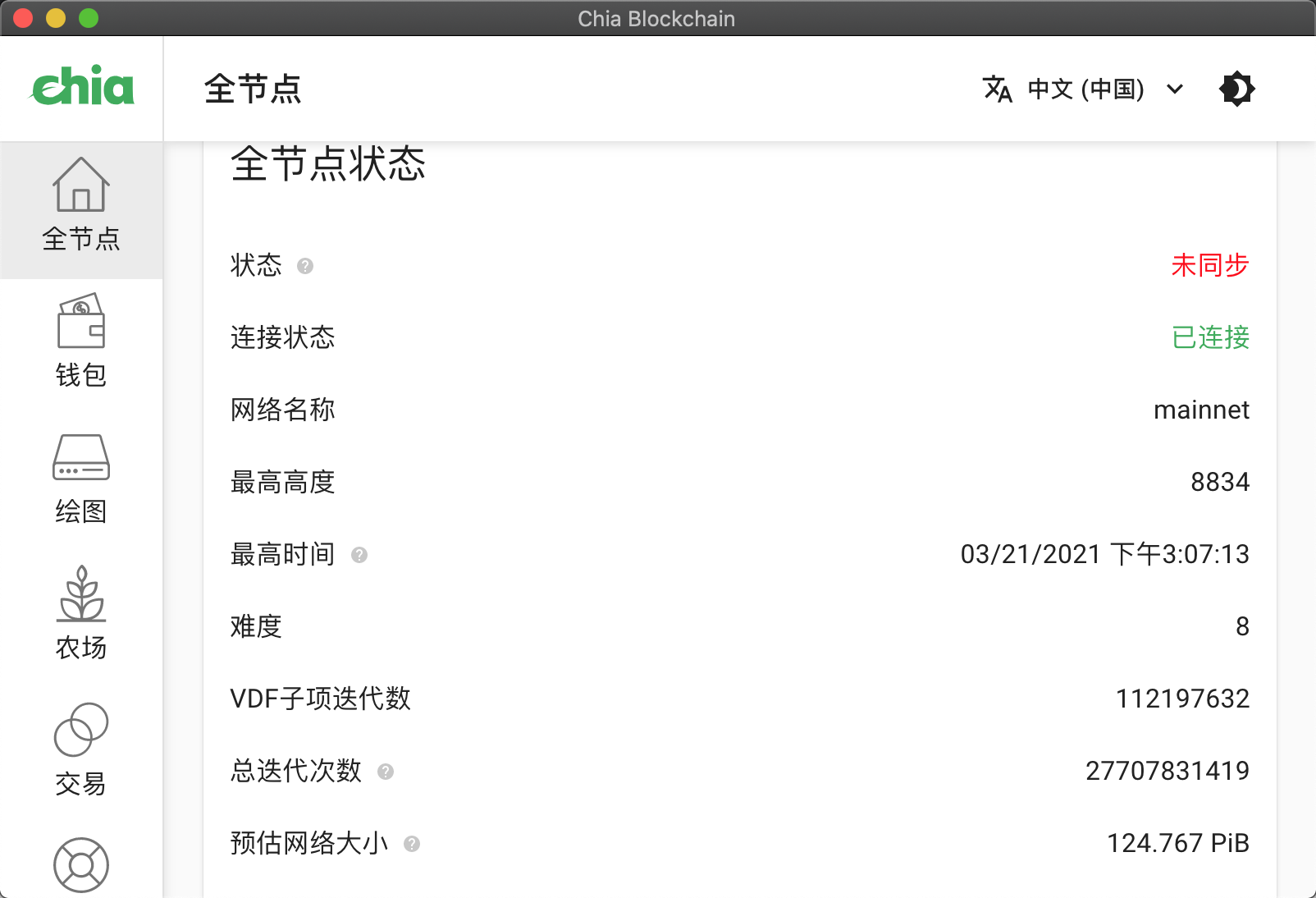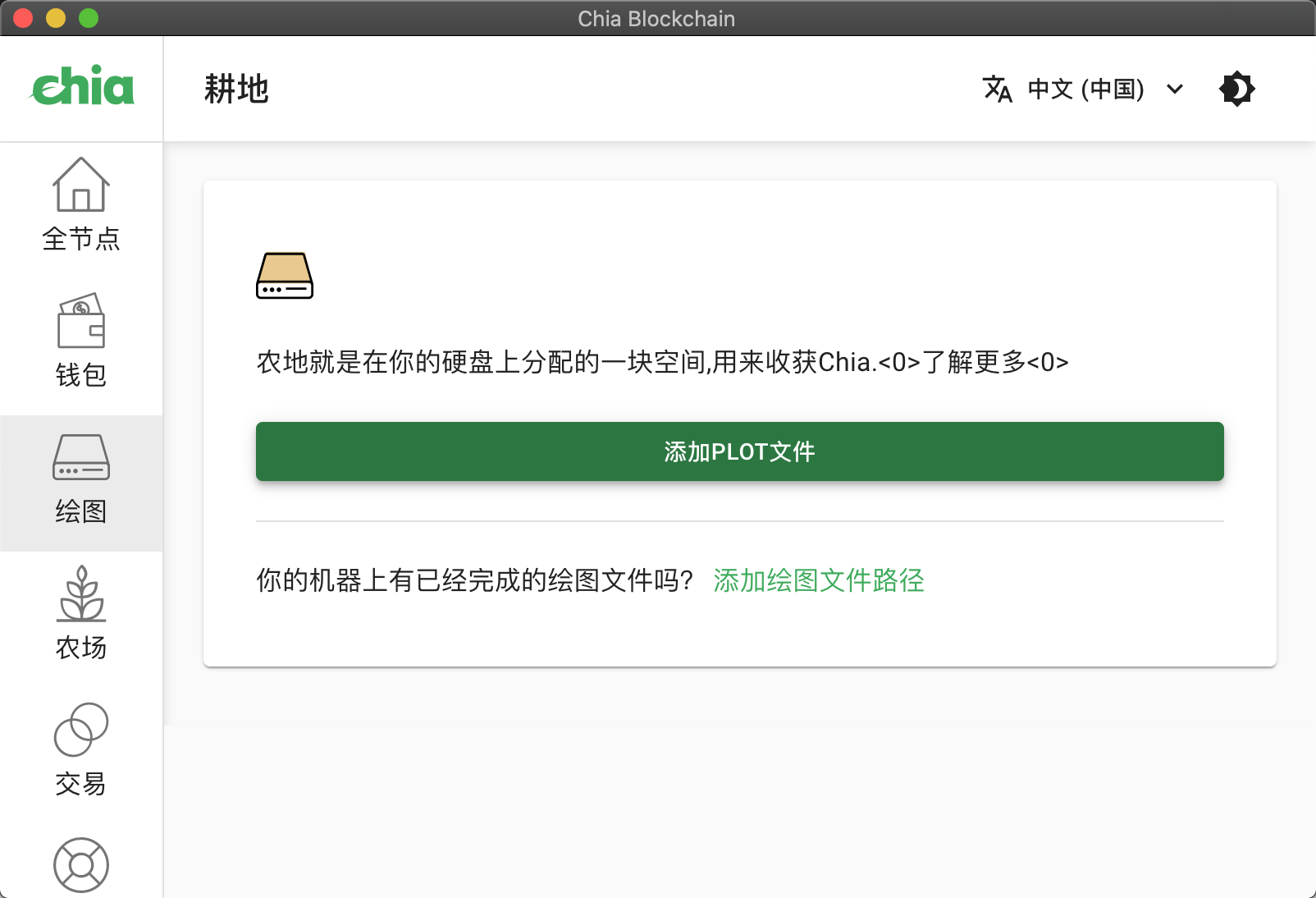操作系统
Ubuntu 20.04
编译
sudo apt-get update
sudo apt-get upgrade -y
# Checkout the source and install
git clone https://github.com/Chia-Network/chia-blockchain.git -b latest
cd chia-blockchain
sh install.sh
. ./activate
# The GUI requires you have Ubuntu Desktop or a similar windowing system installed.
# You can not install and run the GUI as root
sh install-gui.sh
cd chia-blockchain-gui
npm run electron &升级
cd chia-blockchain
chia stop -d all
deactivate
git fetch
git checkout latest
git pull
# If you get RELEASE.dev0 then delete the package-lock.json in chia-blockchain-gui and install.sh again
sh install.sh
. ./activate
chia init
# The GUI requires you have Ubuntu Desktop or a similar windowing system installed.
# You can not install and run the GUI as root
sh install-gui.sh
cd chia-blockchain-gui
npm run electron &参考
https://github.com/Chia-Network/chia-blockchain/wiki/INSTALL#ubuntudebian